Hur man får vissa kontakter att ringa på tyst Android

Om du vill få kontakter att ringa på tyst på din Android, justera bara Stör ej-undantag för favoritkontakter. Detaljer i artikeln.
Batteriets livslängd är en av de viktigaste egenskaperna hos moderna smartphones. På grund av det kommer OEM-tillverkare ofta att gå för långt för att få den där extra SoT, utan att tänka på att aggressiv RAM- och batterioptimering ofta leder till problem. Och det är därför många användare stöter på stora problem med appar som inte körs i bakgrunden på Android. Detta kan helt förstöra användarupplevelsen och göra vissa appar knappt användbara.
Vi har några allmänna steg att rekommendera för att ta itu med detta eller åtminstone mildra det till viss del. Läs mer nedan.
Innehållsförteckning:
Varför körs inte mina appar i bakgrunden?
1. Allmänna felsökningssteg om appar inte körs i bakgrunden på Android
Inaktivera batterioptimering
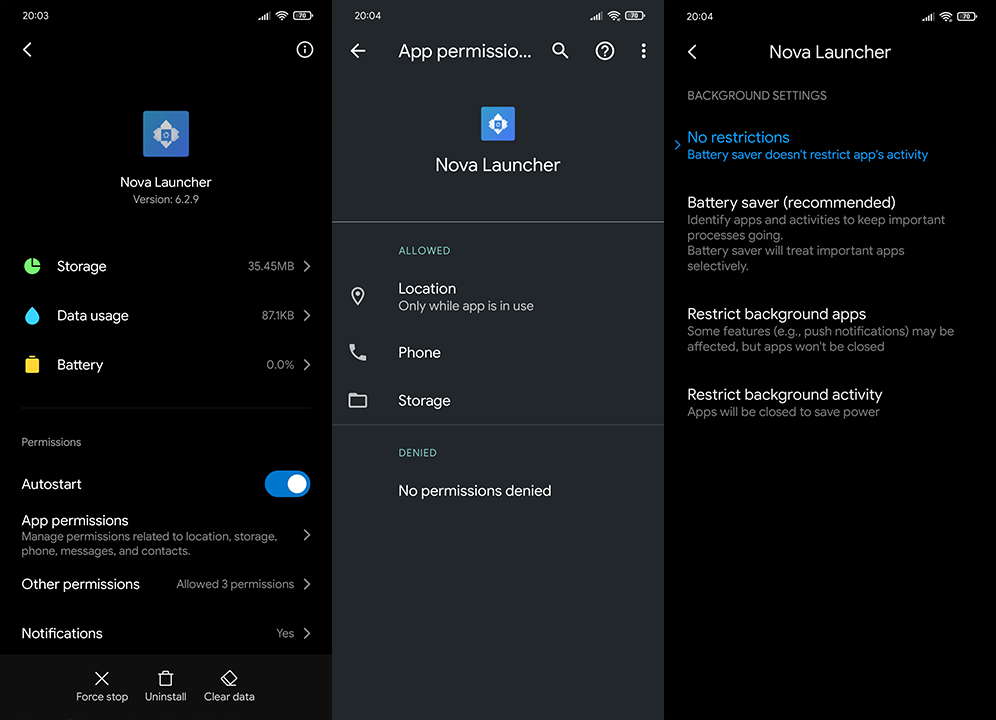
Tillåt användning av bakgrundsdata
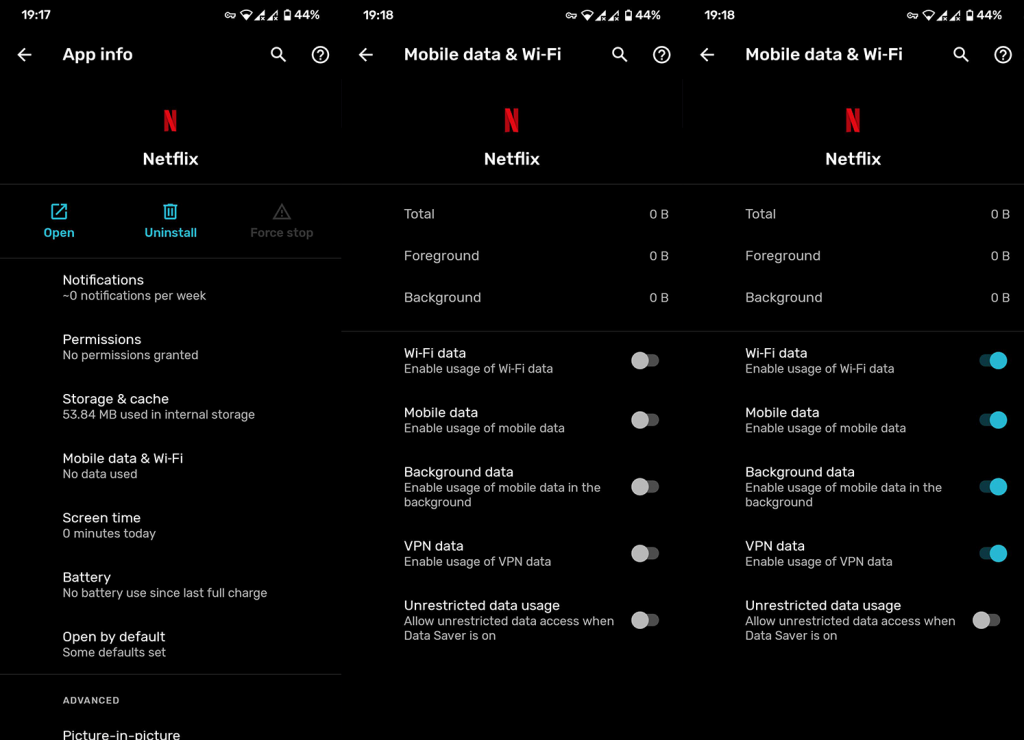
Tillåt avisering på låsskärmen
2. YouTube körs inte i bakgrunden
Det beror på vad som är exakt ditt problem. YouTube för Android stöder inte bakgrundsspel med den minimerade appen eller bild-i-bild utan premiumkontot. Men om du har ett premiumkonto och YouTube fortfarande inte fungerar i bakgrunden, se till att följa stegen nedan.
Om du fortfarande inte kan få YouTube att fungera i bakgrunden, se till att rensa appens data eller installera om appen.
3. Spotify körs inte i bakgrunden
På liknande sätt rapporterade vissa Spotify-användare att Spotify kommer att vara aktiv under en tid och sedan bara försvinna från listan över aktiva appar. Detta händer sällan under uppspelning (nästan aldrig) men många användare använder Spotify för Android för att använda den som en kontroller för andra uppspelningsenheter via Spotify Connect.
Och om Spotify Android-appen inte aktivt spelar musik/poddsändningar, stängs den bara av för vissa. Detta kan vara ganska irriterande, och det händer ofta på Android-skins med aggressiv bakgrundsavslutning av appar.
Här är vad du kan tvinga Spotify att fungera i bakgrunden:
4. Hur man håller WhatsApp igång i bakgrunden
WhatsApp och några andra snabbmeddelanden är ofta offer för aggressiv RAM-hantering. Problemet är att meddelanden inte kommer fram, speciellt om skärmen är låst. Vilket helt förnekar syftet med instant messengers.
Lyckligtvis finns det några sätt att ta itu med detta. Först, navigera till Inställningar och öppna Appar och aviseringar (bara Aviseringar på vissa Android-skal). Väl där, se till att din enhet tillåts visa fullständiga aviseringar medan enheten är låst.
Alternativt kan du prova med dessa steg:
5. Gmail körs inte i bakgrunden
Vi har redan täckt Gmail-aviseringsproblem som stör många Android-användare. Det verkar som att dessa problem är särskilt framträdande på Samsung-enheter . Även om Xiaomi, Huawei och till och med OnePlus inte är så långt efter. Åtminstone baserat på rapporter. Förståeligt nog är målet att förbättra batteritiden men till vilken kostnad? Kanske borde ett viktigt mejl komma fram och du missar det eftersom Gmail inte körs i bakgrunden.
Du kan följa tidigare steg för att lösa detta men det bästa sättet är att bara trycka på det hänglåset i menyn Senaste och upprepa proceduren om appen blir dödad efter en omstart.
6. Google Foton laddas inte upp i bakgrunden
Alla föregående steg kan tillämpas för att lösa problemet med Google Foto där dina foton/videor inte laddas upp i bakgrunden. Det är särskilt viktigt att låta appen komma åt Wi-Fi (och/eller mobildata) i bakgrunden.
Se dessutom till att tillåta Sync i bakgrunden eftersom Google Foton är en del av Google Backup. Den här proceduren kommer, tillsammans med telefoninställningar, samtalsloggar och meddelanden, även säkerhetskopiera Google Foto. Du kan vanligtvis växla synkronisering på och av från rutan Snabbåtkomst.
Med det sagt kan vi avsluta denna artikel. Tack för att du läser, följ oss på Facebook och , och dela gärna dina tankar om ämnet i kommentarsfältet nedan.
Om du vill få kontakter att ringa på tyst på din Android, justera bara Stör ej-undantag för favoritkontakter. Detaljer i artikeln.
Om dina Android-appar fortsätter att stängas oväntat behöver du inte leta längre. Här kommer vi att visa dig hur du fixar det i några enkla steg.
Om röstmeddelandeavisering inte försvinner på Android, rensa lokal data, avinstallera appuppdateringar eller kontrollera aviseringsinställningarna.
Om Android-tangentbordet inte visas, se till att återställa appen genom att rensa lokal data, avinstallera dess uppdateringar eller inaktivera gester.
Om du inte kan öppna e-postbilagor på Android, ladda ner bilagan och appar som kan öppna den och försök igen. Återställ också Gmail eller använd PC.
Om du får felet Problem med att ladda widgeten på Android rekommenderar vi att du tar bort och lägger till widgeten igen, kontrollerar behörigheter eller rensar cacheminnet.
Om Google Maps inte pratar i Android och du inte hör instruktionerna, se till att rensa data från appen eller installera om appen.
Instruktioner för att ändra hårfärg med PicsArt på din telefon. För att enkelt och enkelt ändra hårfärgen på dina foton, här inbjuder vi dig att följa med.
LDPlayer: Android Emulator för Windows PC & Laptop, LDPlayer är en gratis Android-emulator på datorn. Oavsett om du är en dator eller bärbar dator är LDPlayer fortfarande tillgänglig
Om Gmail för Android inte skickar e-post, kontrollera mottagarnas inloggningsuppgifter och serverkonfiguration, rensa appens cacheminne och data eller installera om Gmail.








